Le navigateur est l’un des outils les plus utilisés, quelque soit votre profil et votre sensibilité au sujet de la propriété de vos données personnelles. Il est donc naturel de passer du temps afin d’en optimiser le fonctionnement et de maîtriser ce qu’il révèle à votre sujet.
Comment modifier les paramètres de configuration de Firefox
Afin d’accéder à la configuration interne de Firefox, tapez about:config dans la barre d’URL de votre navigateur.
Comme mentionné par Firefox, faites attention de ne pas modifier n’importe comment les paramètres sans en connaître la fonction. Cela risque de rendre instable votre navigateur.
Vous recevrez donc le message suivant, cliquer pour accepter.
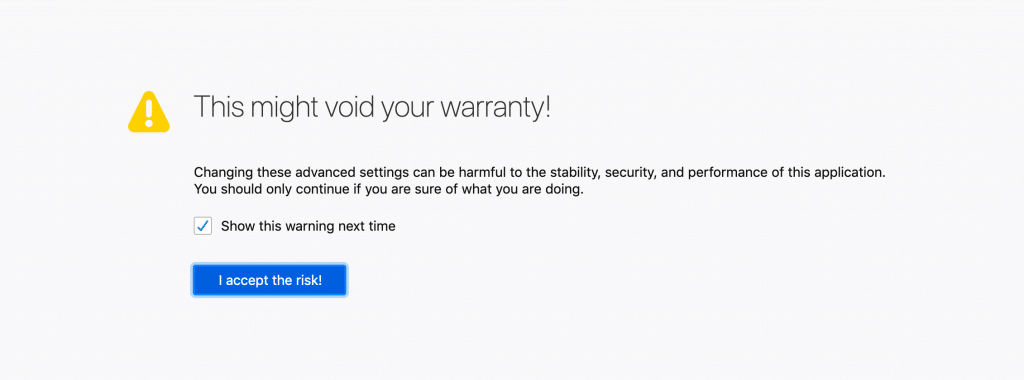
Mes recommandations pour “about:config”
Maintenant que vous savez changer vos paramètres dans about:config, il est temps de partager ma configuration.
Ci-dessous, les quelques paramètres que je m’empresse de configurer pour toute nouvelle installation de Firefox. Commentés pour votre usage:
- geo.enabled = false
(désactive la géolocalisation)
- browser.cache.disk.enable = false
(désactive le cache disk)
- browser.cache.disk.capacity = 0
(interdit le cache disk)
- browser.cache.memory.enable = true
(active le cache de la ram, accélère Mozilla)
- browser.cache.memory.capacity ou browser.cache.memory.max_entry_size = 20000 (Ram pour le cache)
- browser.cache.offline.enable = false
(Désactive le cache offline)
- browser.cache.offline.capacity = 0
(interdit le cache offline)
- network.http.sendRefererHeader = 0
(n'informe pas le site de vos ancien site visité)
- network.prefetch-next = false
(Ne stock rien dans le cache)
- browser.sessionhistory.max_entries = 5
(Nombre de pages pour revenir en arrière sur le même onglet)
- browser.display.use_document_fonts = 0
(Ne pas utiliser les polices du pays)
- privacy.trackingprotection.enabled = true
(activer la protection contre le pistage)
- extensions.getAddons.cache.enabled = false
(ne pas autoriser les add-ons a utiliser le cache)
- network.dns.disableIPv6 = True
(accélère la connexion)
- browser.tabs.closeWindowWithLastTab = false
(Ne pas fermer Firefox à la fermeture du dernier onglet, si vous trouvez cela pratique)
- network.manage-offline-status = false
(Empêcher la mise « hors connexion » en cas de coupure réseau)
- browser.urlbar.maxRichResults = 0
(Désactiver la barre intelligente)
- browser.urlbar.matchOnlyTyped = true
(plus là?)
- xpinstall.signatures.required = False
(pour accepter les extensions non signées)
- xpinstall.whitelist.required = False
(pour ne pas utiliser la liste blanche)
- extensions.legacy.enabled = true
(si l'on veut faire fonctionner des anciens add-ons qui n'ont pas encore évolué vers le format WebExtensions)
- extensions.pocket.enabled = false
(la fonctionnalité 'Pocket' qui sert à … bah à rien en fait, ça semble faire la même chose que les marque-pages)
- media.peerconnection.enabled = false
(désactive WebRTC «Web Real-Time Communication» qui permet le partage vocal, vidéo et P2P via votre navigateur, cette fonctionnalité peut également révéler votre adresse IP réelle via les requêtes STUN du navigateur, même si vous utilisez un service VPN)
- privacy.resistFingerprinting = true
(rendre Firefox plus résistant aux empreintes digitales des navigateurs)
- privacy.firstparty.isolate = true
(isoler les cookies dans le premier domaine de la partie, ce qui empêche le suivi sur plusieurs domaines mais fait aussi beaucoup plus)
- media.navigator.enabled = false
(empêchera les sites Web de suivre l'état du microphone et de la caméra de votre appareil)
- webgl.disabled = true
(WebGL représente un risque de sécurité potentiel. C'est pourquoi il est préférable de le désactiver, de plus il peut être utilisé pour identifier votre appareil par des empreintes digitales)
Toujours dans about:config, il me semble que sur certains forums il faut que “network.http.sendRefererHeader” ne soit pas à zéro mais à un… Sinon vous aurez du mal a vous logger.
Et que “privacy.firstparty.isolate” pose un problème à true pour la visualisation d’un tuto sur certains sites (kali-linux.fr). Bon si vous ne rédigez pas d’articles cela ne vous dérangeras pas
Modification des préférences
Je vous conseille de toujours refuser les Cookies tiers.
Ainsi que d’activer la protection contre le pistage et pour qui veut l’appliquer, dire aux sites que “je ne souhaite pas être pisté”, enfin je parle de vous, pas que de moi..
Ensuite, je ne synchronise jamais non plus, mon côté parano me l’interdit et évidement j’utilise toujours un VPN no-log avec le siège social dans un pays qui n’est pas dans l’obligation de répondre à une injonction de la justice (et d’Hadopi) ainsi qu’un serveur hors pays membres des “Five Eyes” (Ils sont bien plus nombreux que ça maintenant…).
Concernant les moteurs de recherche
Duckduckgo est un très bon moteur de recherche, qui n’espionne pas ses utilisateurs, donc je le mets en premier. Je désactive Bing, Amazon, Ebay et même Qwant qui pour moi n’ont aucun intérêt.
Je laisse malgré tout Google, qui ne respecte pas la vie privée de ses utilisateurs, vous voilà prévenu, mais pour certaines recherches, ses résultats sont plus pertinents, (par exemple pour les erreurs de compilation, ou un problème avec un logiciel) et donc, peut être utile a l’occasion.
Les Add-ons Firefox pour une navigation sécurisée
Pour bien faire, il y en a 3 qui sont absolument obligatoires, pour votre sécurité et le respect de votre vie privée:
- uBlock Origin : Bloque les pubs, bloque les malwares et accélère la navigation. Vous pouvez vous rendre ici afin de rajouter des filtres: https://filterlists.com/
- HTTPS Everywhere : active automatiquement le chiffrement HTTPS sur les sites le prenant en charge, même lorsque vous saisissez une URL ou cliquez sur un lien sans préfixe « https: ».
- NoScript : L'indispensable. La meilleure sécurité possible pour un navigateur web. Ce module autorise le contenu actif des sites auxquels vous faites confiance et protège des attaques par XSS et détournement de clic, « Spectre », « Meltdown » et d’autres failles JavaScript. Un peu contraignant au début, mais vous vous y ferez vite (pensez à mettre en fiable les sites sûr).
Ceci étant dit, je rajoute aussi, en règle générale:
- Cookies Autodelete : Efface les cookies a chaque fermeture d'un onglet.
- Clear Flash Cookies : Efface les cookies LSO, les cookies caché pas connu. (remplace le regretté Better Privacy).
- Files MD5 SHA1 Calculate & Compare : Qui est utile aussi, pour voir si le fichier que vous avez téléchargé est le bon et s'il est complet.
- Privacy Badger : Bloque les traceurs invisibles.
- Ghostery : Ghostery est une puissante extension de protection de la vie privée.
Bloquez les publicités, déjouez les outils de pistage et accélérez les sites Web.
- Requestblock : Permet de bloquer les requêtes "cross-site" nécessite Noscript (remplace Request Policy).
- Referer Modifier : Permet de mentir sur la page d'où nous venons (remplace RefControl).
- Show-my-ip : pour voir son ip (Pratique lorsque l'on a un vpn).
Ensuite en option, vous pouvez aussi rajouter:
- Wot : Il vous renseigne les sites Web fiables, sur la base de l'expérience de millions d'utilisateurs à travers le monde.
- Lightbeam : Il permet de voir avec quels sites de première et tierce-partie vous interagissez sur le Web. Il vous montre les relations existant entre ces tierces parties et les sites que vous visitez. Avec protection contre le pistage.
- User Agent Switcher : Pour faire croire que vous utiliser un autre OS/navigateur ou un autre appareil.
- AnonymoX : Si vous n'avez pas de VPN, vous avez plusieurs de choix de proxies anonymes.
- Tap Translate : Si, comme moi, vous êtes pas trop doué avec l'anglais, et les autres langues aussi.
- Decentraleyes : Protège du pistage lié aux diffuseurs de contenus « gratuits », centralisés (attention peut avoir conflit avec Ghostery).
- French Spelling Dictionary : Pour se faire corriger ses fautes d'orthographe, afin de participer proprement à notre forum par exemple...
Conclusion
Maintenant, vous devriez vous retrouver avec un navigateur bien mieux sécurisé, protégeant votre vie privée, et un peu plus rapide par la même occasion! 🙂
Cela dit, cette liste n’est pas exhaustive et je vous invite à contribuer dans les commentaires ou sur le forum.
Un “Merci” a WarLocG, pour ses conseils avisés, et sa participation, qui comme toujours est de qualité. 😉
Sur ce, j’espère que cela vous sera utile, à bientôt pour un autre article ou tuto.
Tchao. Snk ;D







7 thoughts on “Configurer Firefox afin d’optimiser les performances et laisser le moins de traces”
Cookies ils sont aux nombres 3000… etc. Avec ce régime Firefox devient obèse. Diviser par tous les cookies sans apporte aucun problème.
Super! lextra e plus complet que j’ai trouvé sur le net
Reste UN problème comment supprimer (les desactiver reviennent a chaque ouverture de Firefox) les “plug-in “invisibles qui apparaissent dans ccleaner OUTILS–»plug in de navigateur–» Firefox (style qwant, bing ebay, etc)
Bing qui laisse toujours un cookie quasi permanent..
Par avance merci ciao!
J’avais déjà lu cet article, mais j’y reviens suite à la réponse forum de Snk 😉 (coucou)
Je vais profiter de répondre à “required” en déterrant son 2 septembre 2019 : L’IPV6 est fournie par tout les FAI mais l’utiliser est ouvrir des failles des sécurités assez connues 😉 D’ailleurs il est bon de savoir que je rencontre aucun souci sur le net et chaque appareil que je connecte à mon réseau a vu son contrôle IPV6 désactivé dans les paramètres des cartes.
Pour les extensions :
J’utilise en plus Facebook Container : Qui utilise un “conteneur” pour bloquer FB dans une page à part de TOUT les autres onglets/fenêtres. Bon n’ayant pas FB ça ne met sert pas forcément mais j’aime bloquer les réseaux sociaux.
TrackMeNot : Qui permet de flood avec des requêtes bidons les moteurs de recherche que vous souhaitez. De mon côté il balance 10 requêtes par minute vers Google,Yahoo!,Bing,Baidu,Aol et ça fonctionne sur un principe simple de flux RSS qui détermine un TOP des recherches pour en mélanger les termes isolés afin de créer de nouvelles recherches qui n’ont aucun sens parfois.
Pour le Fingering j’utilise : Cydec Platform Anti-Fingerprinting qui est vraiment Excellent !!!
Ajoutons à cela un Pi-hole maison ^_^
La parano va bien merci 🙂
Comme d’habitude tes tutos sont tout simplement excellents…. Un petit tip qui peut être intéressant par rapport aux moteurs de recherche. Tout comme toi je suis fan de duckduckgo mais c’est vrai que l’on a des fois besoin des résultats de google, surtout si on cherche des trucs publiés dans “la dernière heure”. La puissance de feu de duckduckgo et son armée de crawlers est peu de chose comparée à celle de big brother. Du coup, au lieu d’utiliser google, j’utilise startpage qui consulte google de façon anonyme. Ça marche très bien et il y a un complément pour firefox pour pouvoir l’avoir comme moteur de recherche par défaut. Depuis que j’ai découvert startpage je n’ai plus jamais utilisé google. Pour plus d’info: https://www.startpage.com/
Merci a toi kcdtv. Ton commentaire me fait plaisir, surtout venant de toi. J’ai aussi essayé, du coup, startpage et c’est vrai que c’est cool, cela permet d’avoir les gogol-resultats pour des sujets demandant les meilleures et plus pertinentes réponses, sans prendre le risque de l’utiliser en direct… Maintenant, j’utilise Duckduck et Startpage. Tchao a toi & au plaisir de te croiser sur un thread.
Ouahhh, ça décape sec dans les paramétrages, sans ajout d’extensions en plus !
Merci pour ce jucidieux article 😉
Que signifie “Ne pas utiliser les polices du pays” ?
Et NON, désactiver IPv6 n’accélère pas la connexion (si ton FAI ne fournis pas de connectivité IPv6 en 2019, tu ferai bien d’en changer rapidement).